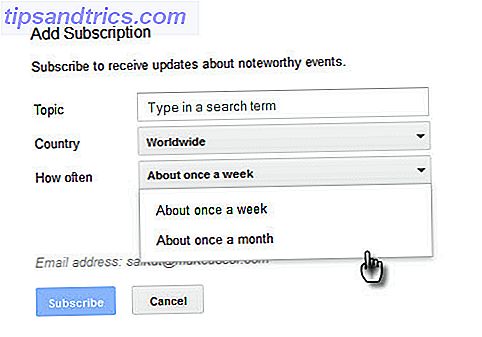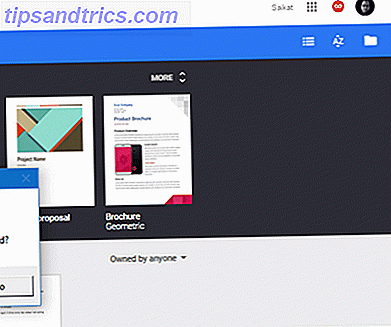Trenger du å rydde opp et Excel-dokument? Slik skjuler du ett eller flere regneark.
Excel er et veldig kraftig stykke programvare, og det kan produsere regneark som er fullpakket med funksjonalitet. 3 Excel Dashboard Tips Du må prøve 3 Excel Dashboard-tips du må prøve. Bruk Excel-dashbordtipsene dine for å organisere og vise data fra et komplekst regneark . Med ditt ryddige dashbord ser du viktige datapunkter på et øyeblikk. Les mer . Men noen ganger kan disse dokumentene bli ganske uhåndterlige.
En måte å gjøre dem litt mer brukervennlige er å skjule ark som ikke brukes regelmessig. Dette kan være et resultat av at enkelte ark arkiveres, eller ved bruk av et ark som et middel til å sette opp funksjoner eller formler bak kulissene.
Du trenger ikke å slette innhold fra en Excel-fil for å gjøre det utilgjengelig. Her er vår veiledning om hvordan å skjule ark fra visning.
Hvordan skjule et regneark i Excel
Å gjemme et ark i Excel er et snap. Du kan gjøre det på bare noen få enkle trinn:
- Klikk på arket du vil gjemme.
- Naviger til Hjem> Celler> Format .
- Under Sikt, klikk på Skjul ark .
- For å utheve arket, gjenta trinn 1 til 3, men klikk nå på Unhide .
Hei presto, ditt ark vil bli skjult for visning til du endrer disse innstillingene. Trenger du å skjule flere ark samtidig eller skjule arkene ekstra godt? Vi har noen flere metoder i butikken for deg.
Skjuler flere Excel regneark
Excel lar brukerne gjemme en eller flere regneark på en gang, det handler om hvordan du gjør ditt valg. Hvis du bare trenger å skjule et enkelt ark, kan du klikke på det som vanlig. Hvis ikke, hold nede Skift for å velge tilstøtende ark, og kontroller hvis de ikke er tilstøtende.
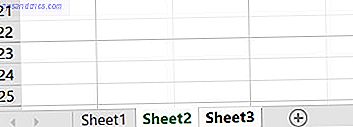
Som du kan se over, har jeg valgt å velge Sheet2 og Sheet3. Når valget ditt er gjort, går du til Celle- delen på Hjem- fanen og ser etter Format .

Bruk Format- rullegardinmenyen for å få tilgang til Hide & Unhide, og velg deretter Skjul ark .

Se nå på arkfanene, og valget ditt skal være skjult.

Her er en praktisk snarvei Disse Excel-snarveiene vil spare deg tid og innsats Disse Excel-snarveiene vil spare deg tid og innsats Les mer for når du er komfortabel med å skjule ark: bruk Alt + O, og trykk deretter H to ganger på rad.
Unngå et regneark i Excel
Du kan unhide et ark på samme måte som du skjulte det, men det er et raskere alternativ. Høyreklikk en arks kategorien, og velg Unhide .

Dette åpner dialogen nedenfor:

Bare klikk på arket du vil avsløre, og klikk deretter OK .
Selvfølgelig viser fremgangsmåten ovenfor hvor enkelt det er for noen andre å avdekke et ark som du har skjult. Hvis du virkelig ser ut til å holde noe skjult, må du ty til bruk av Visual Basic Hvordan bygge en tilpasset Excel-verktøylinje for VBA-makroer Hvordan bygge en tilpasset Excel-verktøylinje for VBA-makroer Klar til å overbelaste Microsoft Excel-produktiviteten? En tilpasset verktøylinje kan bare gjøre det. Vi viser deg hvordan du legger alle Excel-makroene dine innen rekkevidde. Les mer .
Skjuler et Excel-regneark med Visual Basic
Visual Basic kan være et skremmende prospekt hvis du bare har begynt. VBA Programmeringsveiledning for nybegynnere Excel VBA Programmeringsveiledning for nybegynnere VBA er et Microsoft Office-verktøy. Du kan bruke den til å automatisere oppgaver med makroer, angi utløsere og mye mer. Vi vil introdusere deg til Excel visuell grunnleggende programmering med et enkelt prosjekt. Les mer, men denne oppgaven er faktisk veldig grei. Det er en eiendom bygget inn i Excel som gjør et ark "veldig skjult" - det handler bare om å justere en bestemt verdi i Visual Basic Editor.
Åpne regnearket ditt og åpne Visual Basic Editor fra fanen Utvikler . Du må kanskje legge til fanen til båndet fra Alternativer- menyen.

Når du er i redigeringsprogrammet, velg arket du vil gjemme fra prosjektvinduet .

Deretter bytter du til Egenskaper- vinduet og finner Synlig attributt.

Bruke rullegardinmenyen Hvordan lage en dropdownliste i Excel Hvordan lage en dropdownliste i Excel Excel støtter allsidige dropdown-listealternativer. Bruk dem til å kontrollere brukerinngang. Vi viser deg hvordan du legger til rullegardinlister i Excel-regnearkene dine. Les mer, vi kan bytte til skjult, som er det samme som de normale kontrollene vi nettopp gikk gjennom. Vi kan også velge Veldig skjult, noe som betyr at alle som bruker regnearket, må dyppe i Visual Basic for å avsløre arket.
Dette er nyttig hvis du vil sikre at ingen ved et uhell vil gjøre endringer, eller hvis det er noe du vil holde ute av syne av andre grunner. Alternativet Unhide vises ikke som det normalt, så det blir umulig å oppdage det ekstra arket uten å ha tilgang til Visual Basic Editor.
Velg Veldig skjult, og hør tilbake til Excel. Arket ditt blir skjult, og alternativet Unhide skal være grå.

For å reversere prosessen, bare åpne editoren og endre parameteren tilbake.
Vær forsiktig med hva du skjuler
Å kunne gjemme et bestemt Excel-regneark kan komme veldig bra, men det kan også forårsake noen store hodepine.
Hvis du overfører eierskap til dokumentet 5 Excel-dokumentinnstillinger, må du aldri glemme å kontrollere 5 Excel-dokumentinnstillinger du må aldri glemme når du velger en Excel-mal eller deler et regneark, kan det inneholde egendefinerte innstillinger du ikke vil ha noen å se. Kontroller alltid disse innstillingene. Les mer til en annen person, sørg for at de er klar over eventuelle ark som du kanskje har skjult. Ellers kan de bli igjen å klare hodet og prøver å finne ut hvor visse verdier kommer fra, eller hvordan en bestemt funksjon er satt opp.
Har du noen tips om hvordan du gjemmer og utmerker arkene effektivt i Excel? Ser du etter hjelp med en teknikk fra denne veiledningen? Hvorfor ikke delta i samtalen i kommentarfeltet nedenfor?